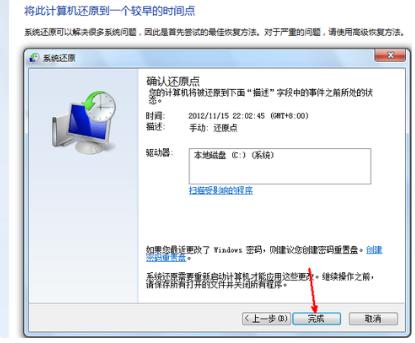windows无法找到网络适配器驱动程序?下面就一起来了解一下吧。
原因是系统程序错误,导致网络适配器程序丢失,建议还原系统至稍早即可解决问题。
解决方法:
1、首先在开始菜单中打开控制面板,打开控制面板之后,在控制面板的众多选择项中打开备份和还原选项
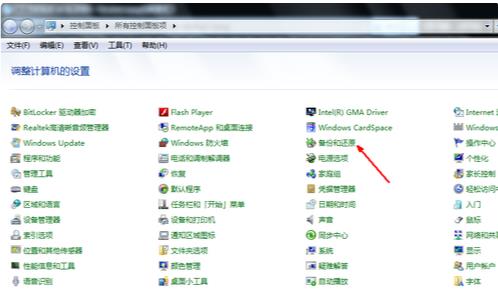
2、在接下来的界面中选择恢复系统设置和计算机,如果你的计算机没有开启还原的功能,可能需要开启这个功能
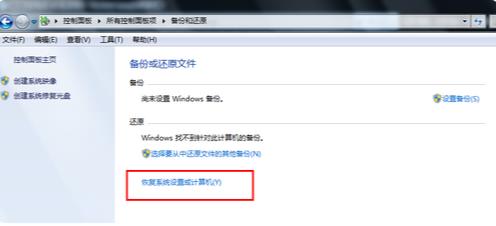
3、然后打开系统还原,如果有账户控制则会有所提示,通过即可
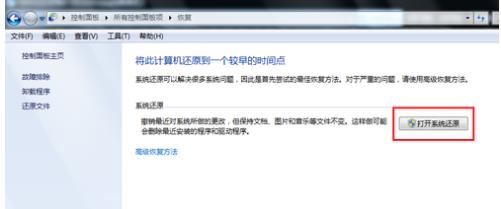
4、然后会开始还原文件和设置的向导,只需要按照向导的提示做就好了,直接点击下一步
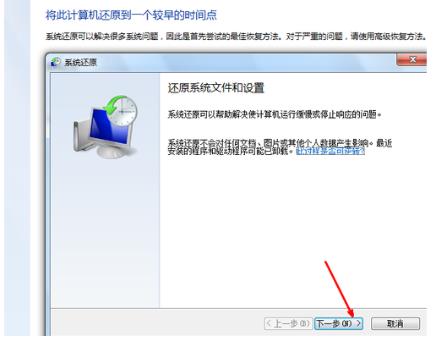
5、在系统还原点的选项当中,选择一个还原点,要确保所选择的还原点是之前系统正常时的还原点,因为如果是不正常的还原点则会出现问题
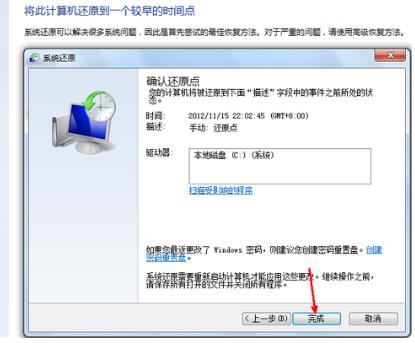
6、确定之后会出现一个确认的页面,显示了关于还原的详细的信息,要确保它没有错误之后点击完成,开始系统的还原,系统的还原会重启,在开机的过程中进入相关的还原操作。